맥북 초기화하기
저는 맥북 에어 2016년 모델을 사용하고 있고 이 모델 기준으로 초기화를 해보겠습니다. 맥북 모델별로 초기화 방법은 살짝 다를 순 있어도 거의 동일한 프로세스이니 참고하시면 됩니다.
우선 어떤 기기든 초기화를 하기 전에 맥북에 저장되어있는 데이터를 백업을 해두시는 것이 좋습니다. 백업하는 방법은 애플 홈페이지에 자세히 나와 있습니다. 저는 iCloud에 모두 동기화가 되어있어 따로 백업 작업을 하지 않았습니다.
백업을 완료하였으면 하드드라이브를 초기화하기 전 맥북에 저장되어있는 데이터를 정리하는 것이 좋습니다.
-아이튠즈 (iTunes) 연결 해제하기
아이튠즈를 켜주신 후 상단 메뉴에서 계정 > 인증 > 이 컴퓨터 인증 해제를 클릭하셔서 로그아웃해 주시기 바랍니다. 만약 맥 OS가 Catalina 버전이라면 아이튠즈 앱이 따로 없기 때문에 이 단계는 넘어가시면 됩니다.
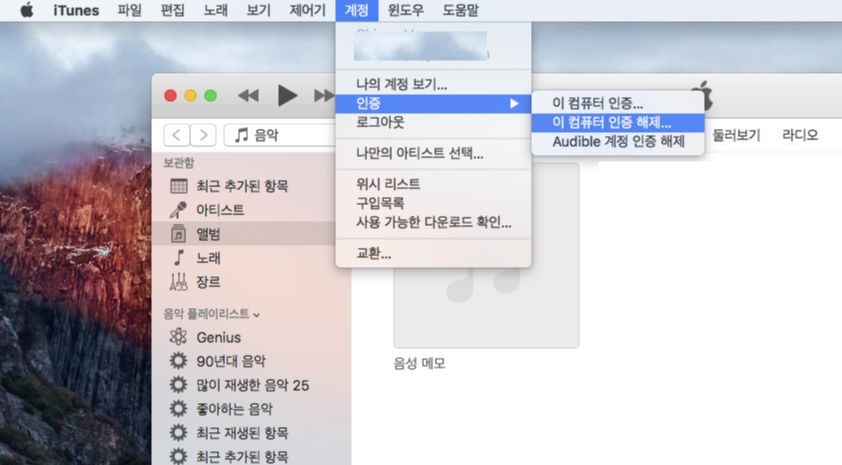
- iCloud 연결 해제하기

맥북 초기화 방법 - 복구 모드에서 맥 OS (macOS) 재설치하기
설정 > 시스템 환경설정 > Apple ID에 들어가 iCloud를 선택해주세요. iCloud 창에서 로그아웃을 선택 하면 맥북에 저장되어있던 iCould 자료들이 함께 삭제됩니다.
이 외에도 iMessage와 기존에 Bluetooth 로 연결되어있는 기기가 있다면 페어링을 해제하시는 것이 좋습니다.
하드 드라이브 초기화
맥북의 데이터를 정리하였으면 이제 하드드라이브를 초기화시키고 macOS를 다시 설치하는 단계가 필요합니다. 이 단계를 위해서는 맥북 리커버리 모드 (복구 모드)에 들어가야 하는데 들어가는 방법은 아래와 같습니다.
- 전원 버튼을 잠시 누른 채 재시작 (Restart) 선택합니다.
- 화면이 꺼지면 command (⌘) + R 버튼을 누릅니다.
- Command (⌘) + R 을 누르고 있으면 기존 재부팅 할 때와 다르게 새로운 지구본 아이콘이 나타납니다.
- 로딩이 완료되면 맥북 복구 모드에 들어갈 수 있습니다. 인터넷 연결 상태에 따라 다른데, 저는 복구 모드로 진입하는데 와이파이가 약해 거의 20분이 넘게 걸렸습니다.
복구 모드에 들어가 초기화 작업을 진행하는 데 인터넷 연결이 필요하니 와이파이 이용 가능한 장소에서 초기화를 진행해주세요.

맥북 초기화 방법 - 복구 모드에서 맥 OS (macOS) 재설치하기
* 맥북 복구 모드로 들어가는 데 총 3가지 방법이 있습니다. 초기화 목적이 어떤 것이냐에 따라 사용되는 복구 모드가 다를 수 밖에 없는데요.
- command (⌘) + R : 맥북에 설치되어있던 출고 당시의 최신 macOS로 초기화 (권장).
- Option/Alt + command (⌘) + R : 본인의 맥북에서 호환되는 가장 최신 버전의 macOS로 복구할 수 있습니다.
- Shift + Option + Command (⌘) + R (Sierra 10.12.4 이상): Mac과 함께 제공된 macOS 또는 현재 사용할 수 있는 macOS 중 최신 버전이 다시 설치됩니다.
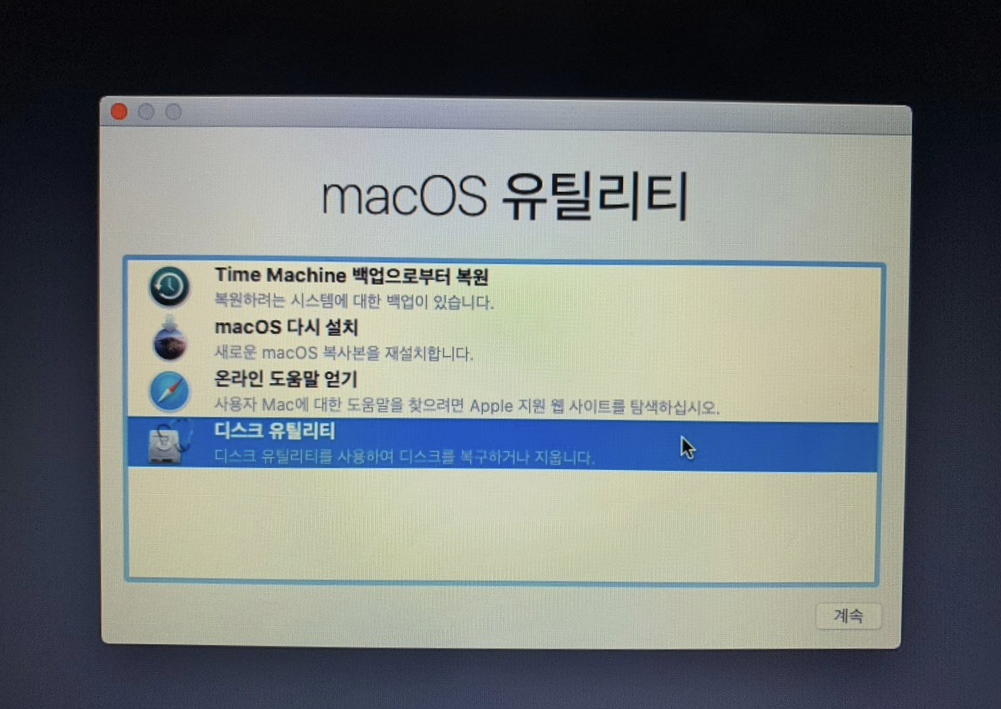
맥북 초기화 방법 - 복구 모드에서 맥 OS (macOS) 재설치하기
위와 같이 macOS 유틸리티 창이 뜨면 복구 모드가 켜진 상태입니다. 이곳에서 디스크 유틸리티를 선택해주세요.
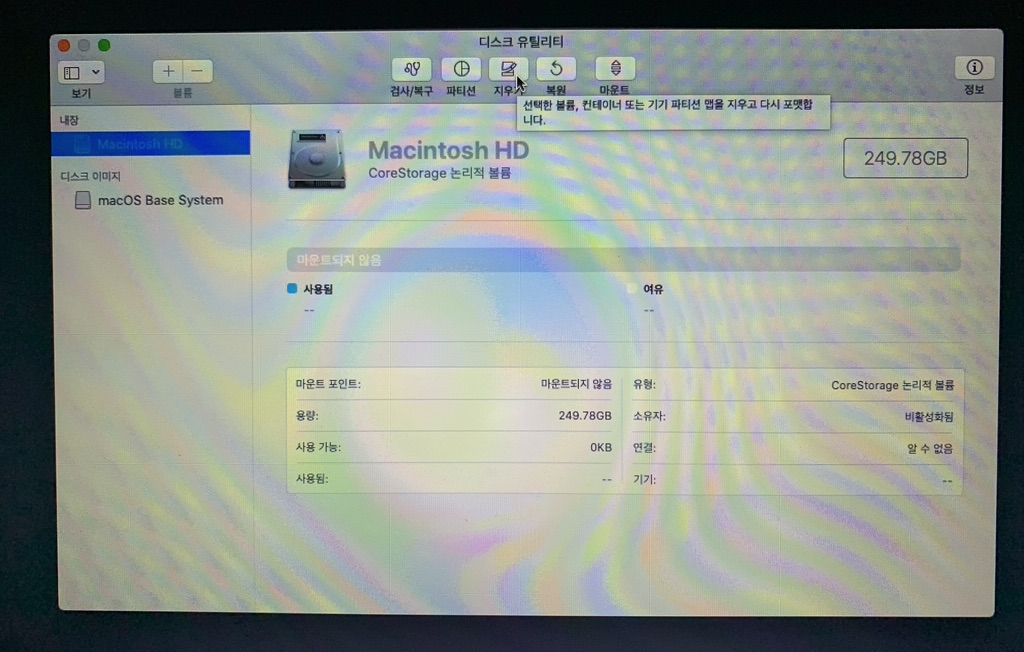
맥북 초기화 방법 - 복구 모드에서 맥 OS (macOS) 재설치하기
왼쪽 상단에 이 맥북에 시동된 디스크 목록이 있습니다. 이전에 이름을 변경하지 않았다면 목록 맨 위에 Macintosh HD로 되어있을 것입니다. 이 드라이브를 선택한 채로 지우기를 클릭해주세요.
포멧은 APFS (macOS High Sierra를 포함한 이후 버전) 또는 그 이전 버전은 Mac OS 확장 (저널링)을 선택해주시고 지우기를 해주세요. 기본적으로 해당 맥북 기기에 호환되는 포맷이 표시됩니다.
하드 드라이브를 삭제했으면 해당 창 닫기를 클릭하고 다시 맥북 유틸리티 메뉴로 돌아주세요. 여기서 macOS 다시 설치를 선택해주시고 약관 동의, 새로운 OS 설치할 디스크 선택 등을 진행해주시면 됩니다.
저는 command (⌘) + R를 통해서 초기화를 한 후 macOS를 다시 설치하니 맥북에어 2016 출고 당시 초기 버전인 OS X El Capitan 버전으로 돌아갈 수 있었습니다. macOS 설치가 완료되면 맥북이 재시동되어 처음 맥북을 구입했을 때 만났던 모습인 국가 또는 지역을 선택하라는 메시지가 뜨면 초기화가 완료된 것입니다.
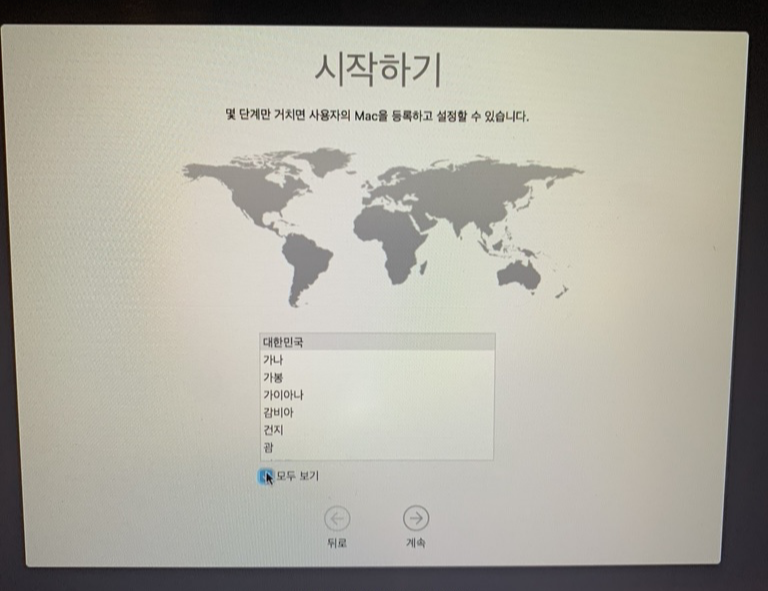
맥북 초기화 방법 - 복구 모드에서 맥 OS (macOS) 재설치하기
만약 다른 사람에게 판매 또는 양도하는 경우에 맥북을 초기 출고 상태로 두려면 국가 또는 지역 설정을 진행하지 않고 command (⌘) -Q를 눌러 맥북을 종료할 수 있습니다. 이후 새로운 맥북 주인이 맥북을 켜면 설정 절차를 진행할 수 있습니다.
'따라하기' 카테고리의 다른 글
| iPhone, iPad 또는 iPod touch를 판매하거나 교체하기전에 (0) | 2022.05.06 |
|---|---|
| 스마트폰 소프트웨어 업데이트 알림이 표시된다면 (0) | 2022.04.06 |
| 크롬북 부팅이 안될때, 복구 툴(미디어) 제작하여 초기화 하는 방법 (0) | 2022.04.05 |
| 크롬 확장프로그램 OneTab으로 수십 개 탭 관리도 간편하게 (0) | 2022.03.18 |
| 아이패드 초기화 - 공장 초기화, 설정 초기화 모두 정리 (0) | 2022.03.18 |




댓글